在word文档中怎么设置文字阴影?
发布时间:2016-12-23 来源:查字典编辑
摘要:word文件是我们学习,办公,工作等最需要的编辑软件,学校,企业,单位等都会用到,可以在这里学习得到,每个方法简单实用。设置文字阴影很简单,...
word文件是我们学习,办公,工作等最需要的编辑软件,学校,企业,单位等都会用到,可以在这里学习得到,每个方法简单实用。设置文字阴影很简单,步骤如下。
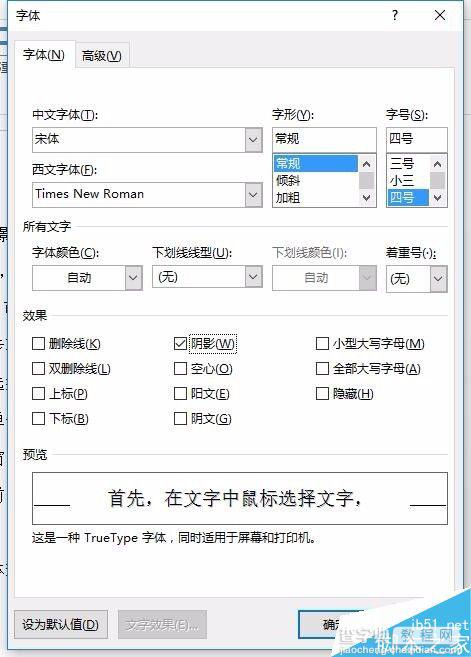
步骤
首先,在文字中鼠标选择文字,

然后鼠标右键单击,选择“字体”,如图
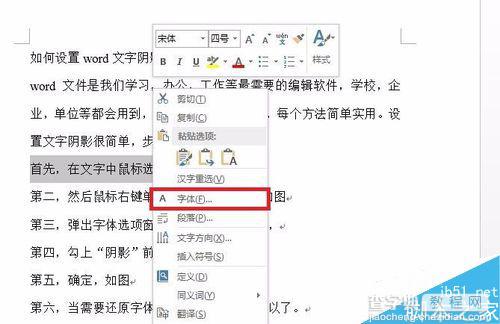
弹出字体选项窗口,找到效果选项卡,
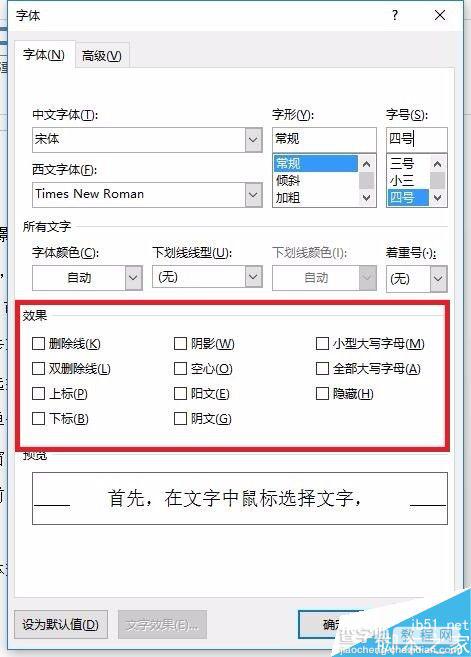
勾上“阴影”前的勾勾,如图
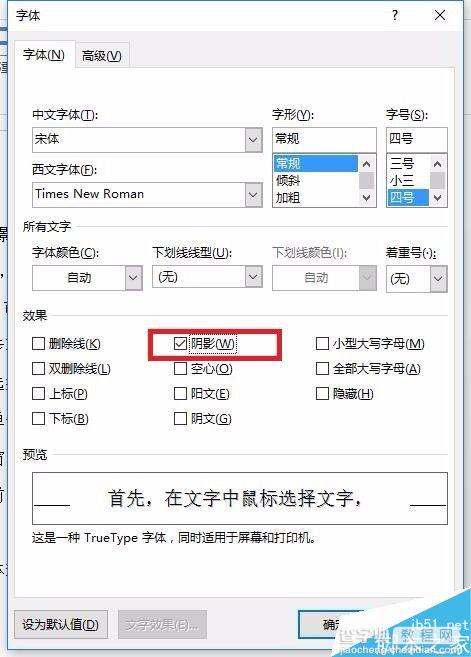
确定,如图
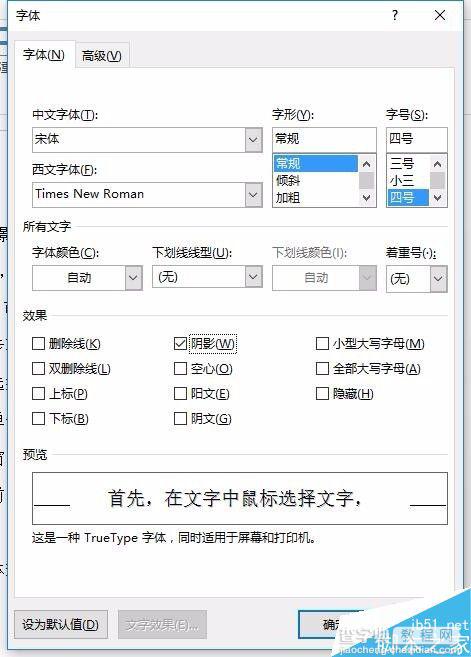
当需要还原字体效果,去掉勾勾就可以了。

以上就是在word文档中怎么设置文字阴影方法介绍,操作很简单的,大家学会了吗?希望这篇文章能对大家有所帮助!


